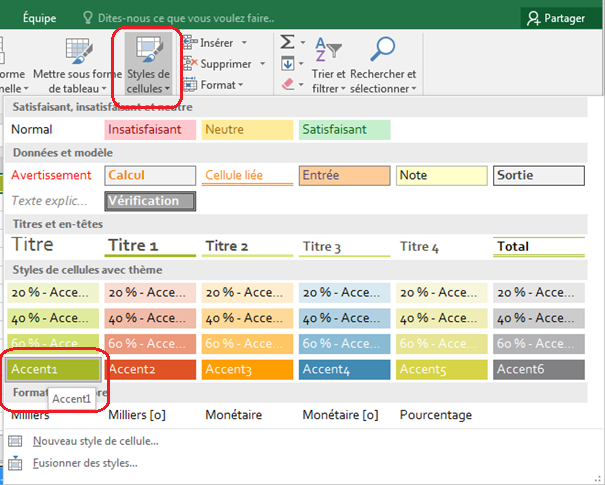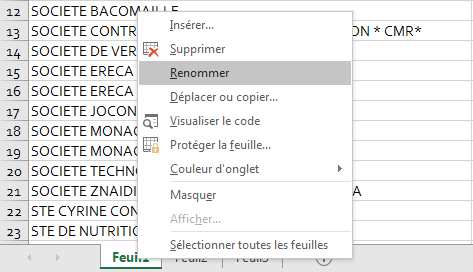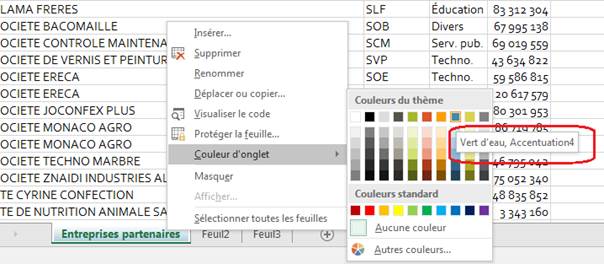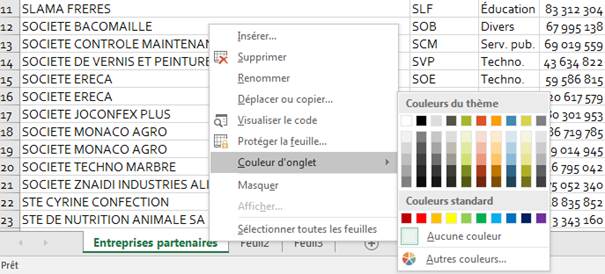Examen MOS Excel 2013 3_4
Examen MOS Excel 2013 3_4Examen de préparation pour l’examen Microsoft Office Spécialiste Excel 2013Dans cet article, qui s’intitule « Examen MOS Excel 2013 3_4« , je vais essayer de corriger l’examen blanc « Les Compétences MOS » et je vais mettre l’accent sur l’utilisation des zones d’impressions . Vidéo:Examen MOS Excel 2013 3_4 Pour la partie numéro 1 cliquer sur Les compétences MOS Partie 1 Questions 14: Examen MOS Excel 2013 3
1.Sélectionnez la plage de cellules A2:I2.
Questions 15: Examen MOS Excel 2013 3
Couleur de remplissage.
Questions 16: Examen MOS Excel 2013 3
1. Dans la barre Onglets de feuilles, cliquez avec le bouton droit sur l’onglet de feuille.
4. Saisir "Bilan" Questions 17: Examen MOS Excel 2013 3
1. Dans la barre Onglets de feuilles, cliquez avec le bouton droit sur l’onglet de Groupes.
Questions 18: Examen MOS Excel 2013 3
Regarder notre vidéo.Questions 19: Examen MOS Excel 2013 3
Questions 20: Examen MOS Excel 2013 3
|